7 طرق لإصلاح نظام Android عالق في الوضع الآمن
يأتي كل جهاز يعمل بنظام Android مزودًا بميزة مدمجة تسمى الوضع الآمن لحماية نفسه من الأخطاء والفيروسات. هناك عدة طرق لتمكين أو تعطيل الوضع الآمن في هواتف Android.
لكن ، هل تعرف كيف تخرج من الوضع الآمن؟ إذا كنت تتعامل أيضًا مع نفس المشكلة ، فأنت في المكان الصحيح. نقدم دليلًا مثاليًا يساعدك في إصلاح هاتف Android الخاص بك عندما يكون عالقًا في الوضع الآمن. اقرأ حتى النهاية لتتعلم الحيل المختلفة التي ستساعدك على تجاوز مثل هذه المواقف.

كيفية إصلاح هاتف Android عالق في الوضع الآمن
ماذا يحدث عندما ينتقل جهازك إلى الوضع الآمن؟
عندما يكون نظام التشغيل Android في الوضع الآمن ، يتم تعطيل جميع الميزات الإضافية. فقط الوظائف الأساسية هي حالة غير نشطة. ببساطة ، يمكنك فقط الوصول إلى تلك التطبيقات والميزات المضمنة ، أي أنها كانت موجودة عندما اشتريت الهاتف في البداية.
في بعض الأحيان ، قد تصبح ميزة الوضع الآمن محبطة لأنها تمنعك من الوصول إلى جميع الميزات والتطبيقات على هاتفك. في هذه الحالة ، يوصى بإيقاف تشغيل هذه الميزة.
لماذا يتحول جهازك إلى الوضع الآمن؟
1. يتحول جهاز Android إلى الوضع الآمن تلقائيًا عندما تتعطل وظيفته الداخلية العادية. يحدث هذا عادةً أثناء هجوم البرامج الضارة أو عندما يحتوي تطبيق جديد يتم تثبيته على أخطاء. يتم تمكينه عندما يتسبب أي برنامج في إحداث تأثير كبير على حاسب Android الرئيسي.
2. في بعض الأحيان ، قد تضع جهازك عن طريق الخطأ في الوضع الآمن.
على سبيل المثال ، عندما تطلب رقمًا غير معروف عن طريق الخطأ عندما يتم الاحتفاظ به في جيبك ، يدخل الجهاز تلقائيًا في الوضع الآمن لحماية نفسه. يحدث هذا التبديل التلقائي في الأوقات التي يكتشف فيها الجهاز التهديدات.
كيفية إيقاف تشغيل الوضع الآمن على أجهزة Android
فيما يلي قائمة شاملة بأساليب تعطيل الوضع الآمن على أي جهاز يعمل بنظام Android.
الطريقة 1: أعد تشغيل جهازك
أسهل طريقة للخروج من الوضع الآمن هي إعادة تشغيل هاتف Android. يعمل معظم الوقت ويعيد جهازك إلى الوضع الطبيعي.
1. اضغط مع الاستمرار على زر التشغيل لبضع ثوان.
2. سيتم عرض إشعار على الشاشة. يمكنك إما إيقاف تشغيل جهازك أو إعادة تشغيله ، كما هو موضح أدناه.
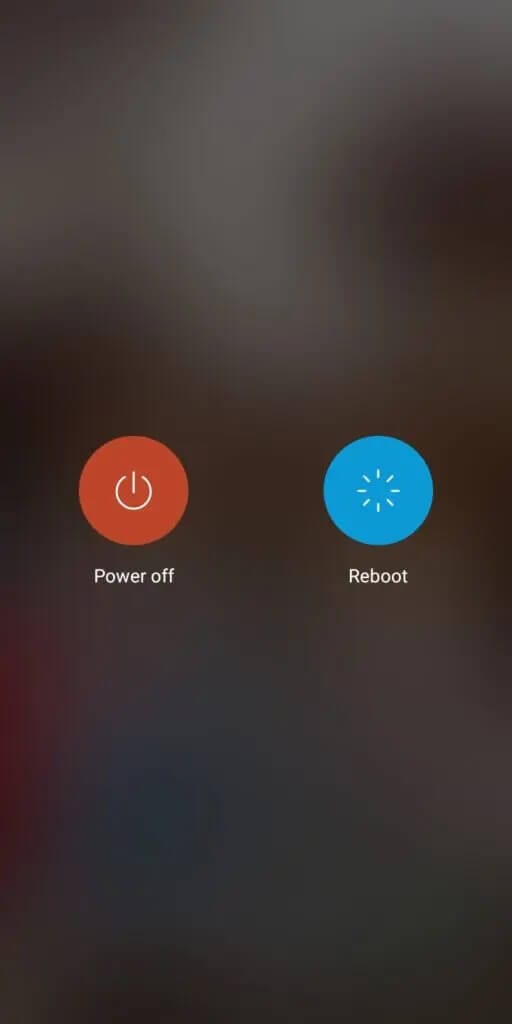
3. هنا ، اضغط على إعادة التشغيل. بعد مرور بعض الوقت ، سيتم إعادة تشغيل الجهاز مرة أخرى إلى الوضع العادي.
ملاحظة: بالتناوب ، يمكنك إيقاف تشغيل الجهاز بالضغط على زر التشغيل وتشغيله مرة أخرى بعد مرور بعض الوقت. سيؤدي هذا إلى تبديل الجهاز من الوضع الآمن إلى الوضع العادي.
الطريقة 2: تعطيل الوضع الآمن باستخدام لوحة الإشعارات
يمكنك التحقق مباشرة مما إذا كان الجهاز في الوضع الآمن أم لا من خلال لوحة الإشعارات.
1. اسحب الشاشة لأسفل من الأعلى. يتم عرض الإشعارات من جميع المواقع والتطبيقات المشتركة هنا.
2. تحقق من إعلام الوضع الآمن.
3. في حالة وجود إشعار “الوضع الآمن” ، انقر فوقه لتعطيله. يجب أن يتحول الجهاز إلى الوضع العادي الآن.
ملاحظة: تعمل هذه الطريقة بناءً على طراز هاتفك.
إذا كان هاتفك المحمول لا يعرض إشعار الوضع الآمن ، فانتقل إلى الأساليب التالية.
الطريقة 3: بالضغط على زر Power + Volume down أثناء إعادة التشغيل
1. إذا كان جهاز Android عالقًا في الوضع الآمن ، فقم بإيقاف تشغيله بالضغط على زر التشغيل لبعض الوقت.
2. قم بتشغيل الجهاز وبالتالي اضغط باستمرار على زر خفض الصوت + الطاقة في نفس الوقت. سيؤدي هذا الإجراء إلى إعادة الجهاز إلى وضع وظيفته العادية.
ملاحظة: قد تتسبب هذه الطريقة في بعض المشكلات في حالة تلف زر خفض مستوى الصوت.
عند محاولة إعادة تشغيل الجهاز أثناء الضغط على زر خفض مستوى الصوت التالف ، سيعمل الجهاز على افتراض أنه يعمل بشكل جيد في كل مرة تقوم فيها بإعادة تشغيله. ستؤدي هذه المشكلة إلى دخول بعض طرازات الهواتف في الوضع الآمن تلقائيًا. في مثل هذه الحالات ، ستكون استشارة فني متنقل خيارًا جيدًا.
الطريقة 4: قم بإزالة بطارية الهاتف
إذا فشلت الطرق المذكورة أعلاه في إعادة جهاز Android إلى وضعه الطبيعي ، فجرّب هذا الإصلاح البسيط:
1. قم بإيقاف تشغيل الجهاز بالضغط على زر التشغيل لبعض الوقت.
2. عند إيقاف تشغيل الجهاز ، قم بإزالة البطارية المثبتة على الجانب الخلفي.
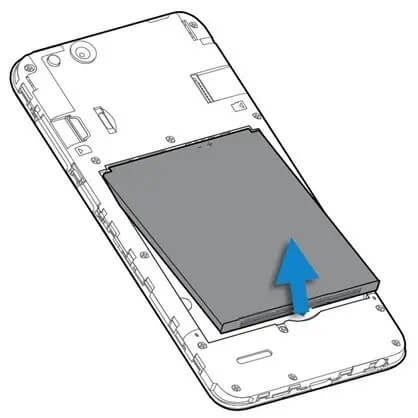
3. الآن ، انتظر لمدة دقيقة على الأقل واستبدل البطارية.
4. أخيرًا ، قم بتشغيل الجهاز باستخدام زر الطاقة.
ملاحظة: إذا تعذر إزالة البطارية من الجهاز بسبب تصميمها ، فتابع القراءة لمعرفة الطرق البديلة لهاتفك.
الطريقة 5: إزالة التطبيقات غير المرغوب فيها
إذا لم تساعدك الطرق المذكورة أعلاه في حل هذه المشكلة ، فإن المشكلة تكمن في التطبيقات المثبتة على جهازك. على الرغم من حقيقة أنه لا يمكنك استخدام أي تطبيقات في الوضع الآمن ، فلا يزال لديك خيار إلغاء تثبيتها.
1. قم بتشغيل تطبيق الإعدادات.
2. هنا ، اضغط على التطبيقات.
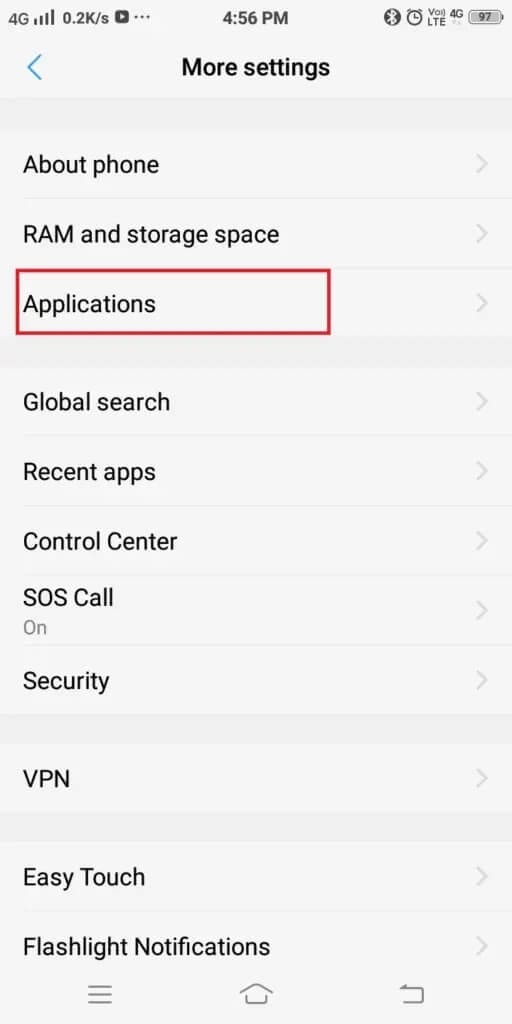
3. الآن ، سيتم عرض قائمة الخيارات على النحو التالي. اضغط على التطبيقات المثبتة.
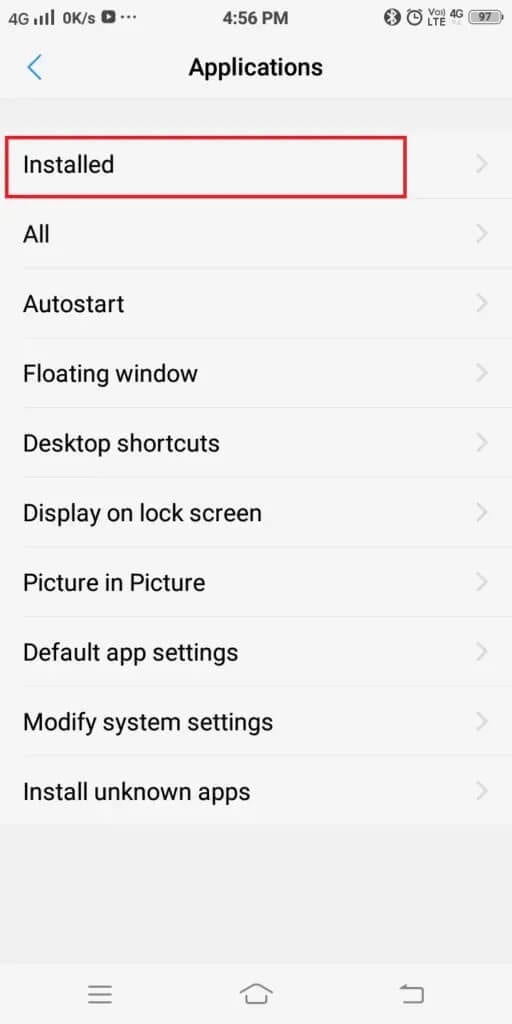
4. ابدأ البحث عن التطبيقات التي تم تنزيلها مؤخرًا. ثم اضغط على التطبيق المطلوب لإزالته.
5. أخيرًا ، انقر فوق إلغاء التثبيت.
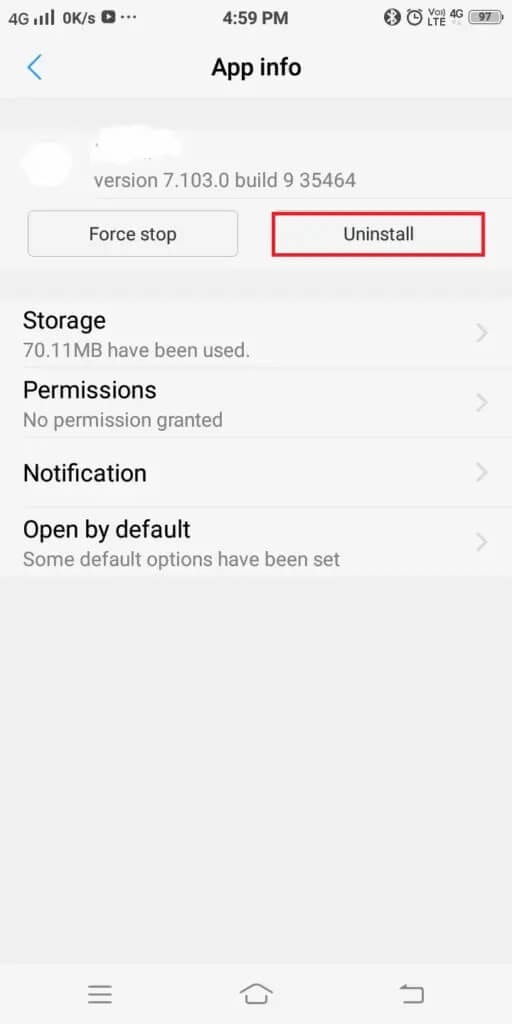
سيتم تعطيل الوضع الآمن بمجرد إلغاء تثبيت التطبيق الذي تسبب في حدوث المشكلة. على الرغم من أن هذه العملية بطيئة ، إلا أن هذه الطريقة ستكون مفيدة عادةً.
الطريقة 6: إعادة ضبط المصنع
عادةً ما تتم إعادة ضبط أجهزة Android لإزالة البيانات الكاملة المرتبطة بالجهاز. وبالتالي ، سيتطلب الجهاز إعادة تثبيت جميع برامجه بعد ذلك. يتم تنفيذه عادةً عندما يحتاج إعداد الجهاز إلى التغيير بسبب وظائف غير مناسبة. تحذف هذه العملية كل الذاكرة المخزنة في جزء الجهاز ثم تقوم بتحديثها بأحدث إصدار.
ملاحظة: بعد كل إعادة تعيين ، يتم حذف جميع بيانات الجهاز. لذلك ، يوصى بعمل نسخة احتياطية من جميع الملفات قبل الخضوع لعملية إعادة التعيين.
هنا ، تم أخذ Samsung Galaxy S6 كمثال في هذه الطريقة.
إعادة ضبط المصنع باستخدام خيارات بدء التشغيل
1. أغلق هاتفك المحمول.
2. استمر في الضغط على زر رفع الصوت والزر الرئيسي معًا لبعض الوقت.
3. تابع الخطوة 2. اضغط مع الاستمرار على زر الطاقة وانتظر ظهور Samsung Galaxy S6 على الشاشة. بمجرد القيام بذلك ، حرر جميع الأزرار.

4. ستظهر شاشة Android Recovery. حدد مسح البيانات / إعادة ضبط المصنع.
5. استخدم أزرار الصوت لتصفح الخيارات المتاحة على الشاشة واستخدم زر الطاقة لتحديد الخيار الذي تريده.
6. انتظر حتى يتم إعادة ضبط الجهاز. بمجرد الانتهاء ، انقر فوق إعادة تشغيل النظام الآن.
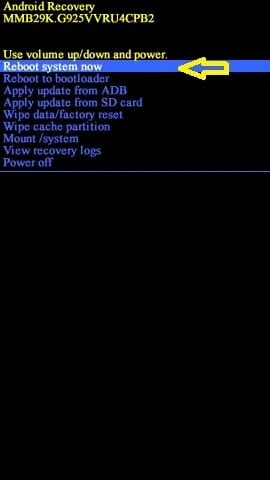
إعادة ضبط المصنع من إعدادات الهاتف
يمكنك تحقيق إعادة ضبط Samsung Galaxy S6 الثابت من خلال إعدادات هاتفك المحمول أيضًا.
- إطلاق التطبيقات.
- هنا ، انقر فوق الإعدادات.
- الآن ، حدد النسخ الاحتياطي وإعادة التعيين.
- بعد ذلك ، انقر فوق إعادة تعيين الجهاز.
- أخيرًا ، انقر فوق مسح كل شيء.
بمجرد اكتمال إعادة ضبط المصنع ، انتظر حتى تتم إعادة تشغيل الجهاز ، وقم بتثبيت جميع التطبيقات ونسخ جميع الوسائط احتياطيًا. يجب أن ينتقل Android من الوضع الآمن إلى الوضع العادي الآن.
إعادة ضبط المصنع باستخدام الرموز
من الممكن إعادة تعيين هاتف Samsung Galaxy S6 الخاص بك عن طريق إدخال بعض الرموز في لوحة مفاتيح الهاتف والاتصال به. ستؤدي هذه الرموز إلى مسح جميع البيانات وجهات الاتصال وملفات الوسائط والتطبيقات من جهازك وإعادة تعيين جهازك. هذه طريقة سهلة بخطوة واحدة.
– * # * # 7780 # * # * – يقوم بحذف جميع البيانات وجهات الاتصال وملفات الوسائط والتطبيقات.
* 2767 * 3855 # – يقوم بإعادة ضبط جهازك.
الطريقة 7: إصلاح مشكلات الأجهزة
إذا فشلت جميع الطرق المذكورة أعلاه في تبديل هاتف Android من الوضع الآمن إلى الوضع العادي ، فقد تكون هناك مشكلة داخلية في الجهاز. ستحتاج إلى الاتصال بمتجر البيع بالتجزئة أو الشركة المصنعة أو الفني لإصلاح الجهاز أو استبداله.
نأمل أن يكون هذا الدليل مفيدًا وأن تكون قادرًا على إصلاح Android عالق في مشكلة الوضع الآمن. إذا وجدت نفسك تكافح أثناء العملية ، تواصل معنا من خلال التعليقات ، وسنساعدك.
